手机信号归属地怎么设置 怎么设置手机来电显示归属地
在现代社会中手机已经成为人们生活中不可或缺的工具,而手机信号的归属地设置更是一个让人十分关注的问题,通过设置手机来电显示归属地,我们可以方便地了解来电的大概来源地,避免接听一些不必要的来电或者诈骗电话。手机信号归属地怎么设置呢?接下来我们将为大家详细介绍设置手机来电显示归属地的方法。
怎么设置手机来电显示归属地
操作方法:
1.在手机应用,点击打开【电话】。
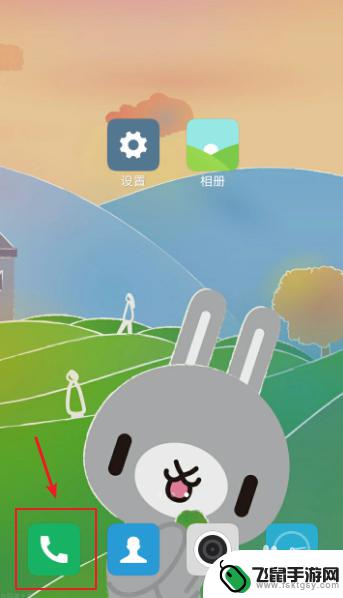
2.进入电话拨号页面,点击左下方的三条横线。
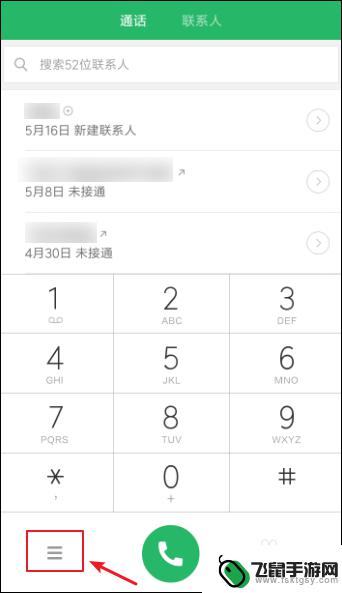
3.出现选项页面,点击【电话设置】。
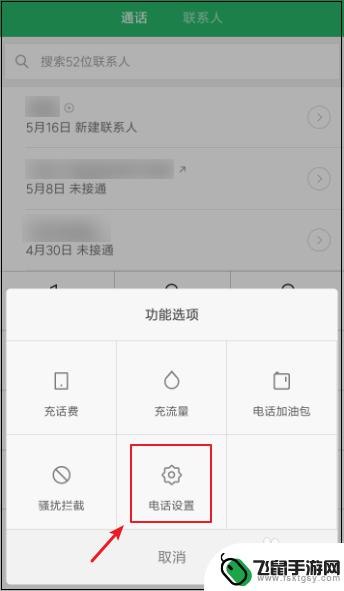
4.在电话设置页面,点击【归属地及国家码】。
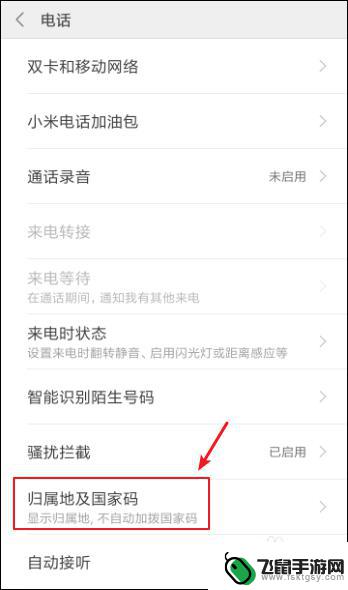
5.在归属地设置页面,打开【显示归属地】的开关。
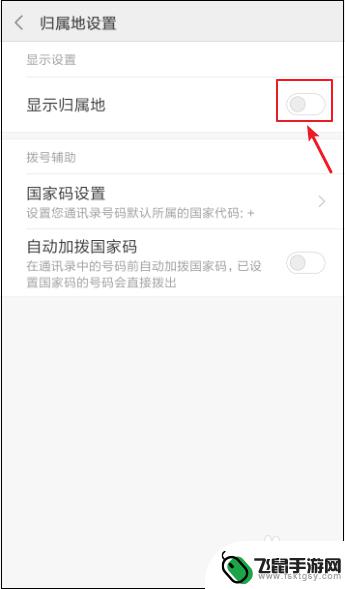
6.打开之后,如图所示。说明已经设置手机显示来电话的归属地。
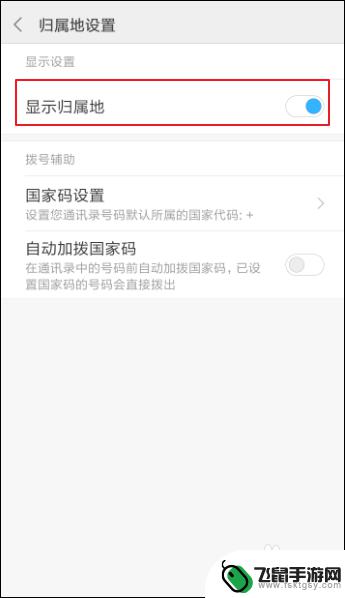
以上就是手机信号归属地怎么设置的全部内容,有出现这种现象的小伙伴不妨根据小编的方法来解决吧,希望能够对大家有所帮助。
相关教程
-
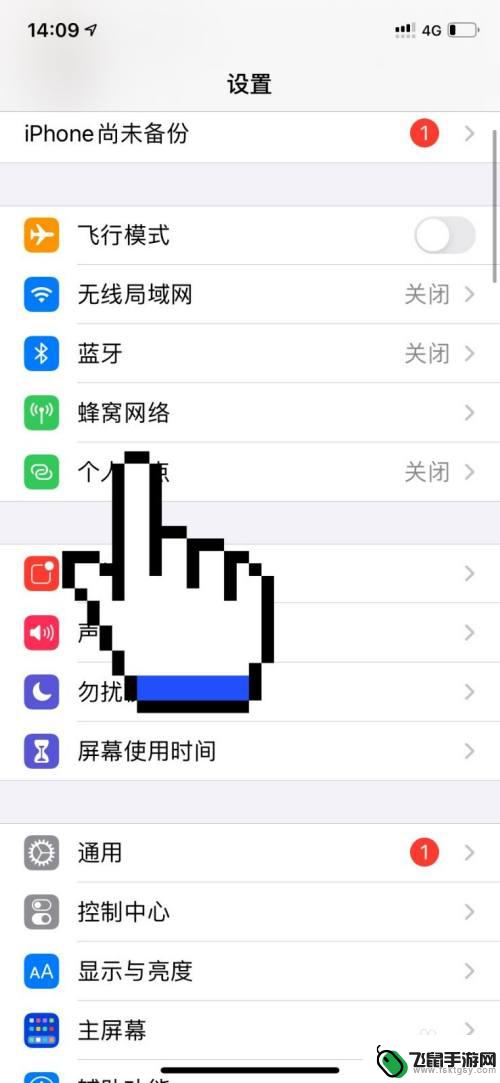 苹果手机电话归属地 苹果手机来电归属地显示功能怎么开启
苹果手机电话归属地 苹果手机来电归属地显示功能怎么开启苹果手机作为一款备受欢迎的智能手机品牌,其内置的电话归属地显示功能为用户提供了便捷的查询服务,通过开启这一功能,我们可以轻松地了解来电号码的归属地信息,进一步提升通话时的安全性...
2024-02-19 11:21
-
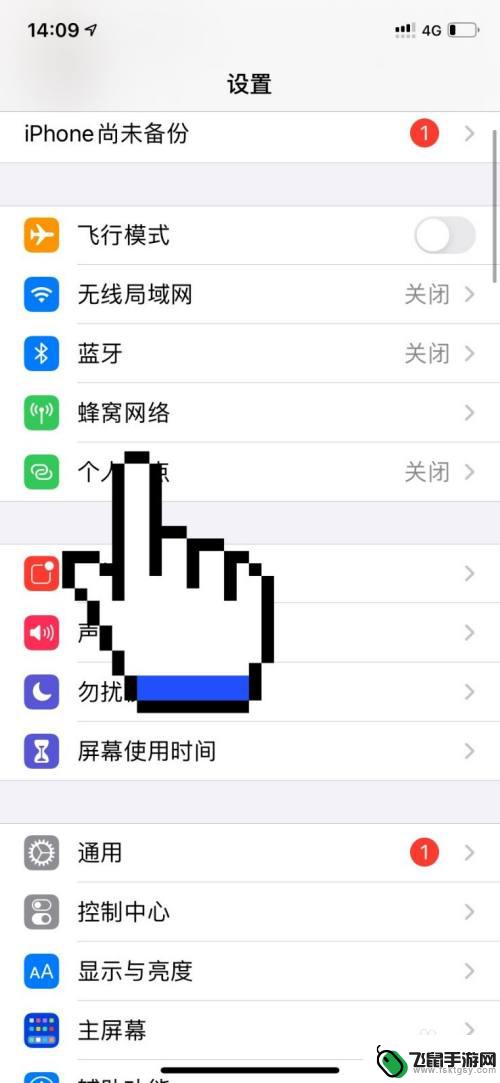 苹果手机打电话归属地怎么设置 苹果手机来电归属地显示设置
苹果手机打电话归属地怎么设置 苹果手机来电归属地显示设置苹果手机是目前市场上备受欢迎的智能手机之一,其功能强大且操作简便,深受广大用户喜爱,在日常使用中我们经常会收到来自不同地区的电话,但有时候却无法准确了解对方来自哪里。为了解决这...
2024-05-18 09:13
-
 相册格式设置手机型号怎么设置 照片属性中手机型号怎么取消显示
相册格式设置手机型号怎么设置 照片属性中手机型号怎么取消显示在手机相册中,我们经常会发现照片的属性会显示手机型号信息,这样的设置在一定程度上会影响我们的个人隐私安全,如果想要取消显示手机型号信息,我们可以通过简单的操作来进行设置,从而保...
2024-11-17 08:17
-
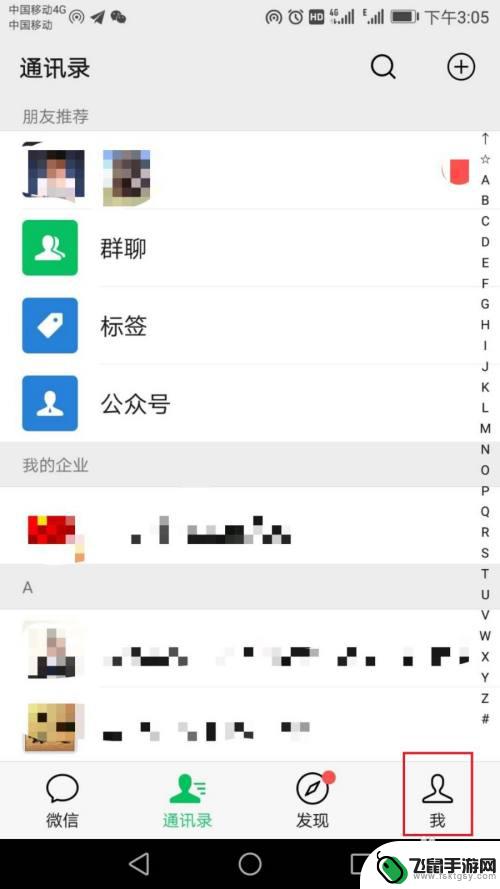 怎么在手机设置电话号码 微信电话号码显示设置方法
怎么在手机设置电话号码 微信电话号码显示设置方法在现代社会中手机已经成为人们生活中不可或缺的工具之一,而在使用手机时,设置电话号码和微信电话号码显示方式也显得尤为重要。通过正确的设置,我们可以更加方便地识别来电和微信电话,从...
2024-02-16 11:23
-
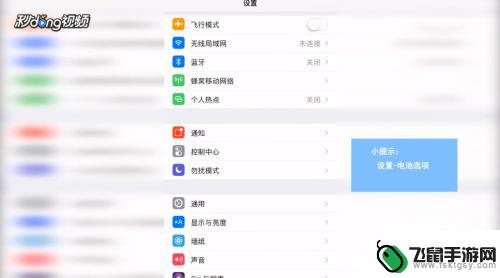 苹果手机如何设置电池的电量 苹果手机电池电量显示设置方法
苹果手机如何设置电池的电量 苹果手机电池电量显示设置方法苹果手机的电池是手机运行的重要组成部分,如何设置电池的显示方式能够帮助我们更加有效地管理手机的电量,在苹果手机上,我们可以通过在设置中找到电池选项,来查看电量显示设置。通过调整...
2024-10-22 08:41
-
 手机如何设置关屏显示时间 手机锁屏时间显示设置方法
手机如何设置关屏显示时间 手机锁屏时间显示设置方法手机的锁屏时间显示设置是我们日常使用手机时经常需要调整的一项设置,通过设置锁屏时间显示,我们可以方便地了解手机在未使用时的待机时间,也可以有效地节省电池的使用。在手机设置中,我...
2024-09-08 11:41
-
 小米手机怎么设置微信未读数量 手机微信未读信息条数显示设置方法
小米手机怎么设置微信未读数量 手机微信未读信息条数显示设置方法小米手机作为一款颇受欢迎的手机品牌,在使用微信时也有一些独特的设置方法,其中如何设置微信未读数量显示是一个比较常见的问题。通过简单的操作,用户可以轻松地对手机微信未读信息条数进...
2024-03-04 08:36
-
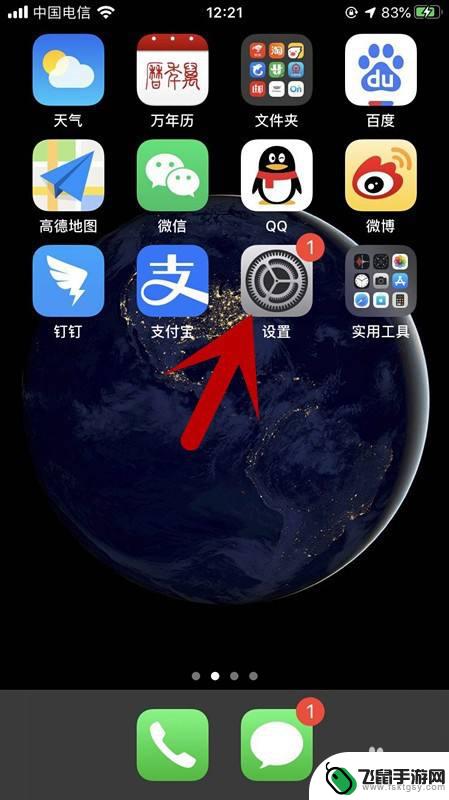 苹果手机怎么设置显示信息内容 苹果手机短信通知屏幕内容
苹果手机怎么设置显示信息内容 苹果手机短信通知屏幕内容苹果手机是目前最受欢迎的智能手机之一,其短信通知屏幕内容设置可以帮助用户更快速地了解信息,用户可以在设置中自定义短信通知的显示内容,包括发件人姓名、消息预览等。通过简单的设置操...
2024-03-07 09:37
-
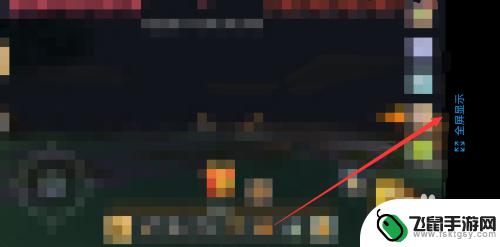 手机游戏立屏显示怎么设置 如何在手机上设置游戏的全屏显示模式
手机游戏立屏显示怎么设置 如何在手机上设置游戏的全屏显示模式手机游戏立屏显示模式的设置一直是许多玩家们关注的话题,在手机上玩游戏时,全屏显示模式可以带来更加沉浸式的游戏体验,让玩家能够更好地享受游戏乐趣。如何在手机上设置游戏的全屏显示模...
2024-02-22 15:30
-
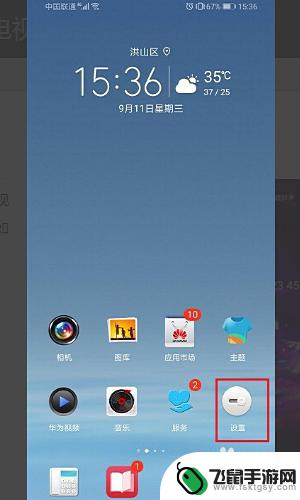 怎么设置手机来电视频 如何设置手机来电显示为视频
怎么设置手机来电视频 如何设置手机来电显示为视频在现代社会手机已经成为我们生活中不可或缺的一部分,而手机来电视频功能的设置已经成为许多用户关注的焦点之一。如何设置手机来电显示为视频,已经成为许多人热议的话题。通过设置手机来电...
2024-05-11 13:17
热门教程
MORE+热门软件
MORE+-
 漫熊漫画app官方版
漫熊漫画app官方版
17.72M
-
 flex壁纸安卓新版
flex壁纸安卓新版
13.66MB
-
 菜谱食谱烹饪app
菜谱食谱烹饪app
15.09MB
-
 学而通早教app
学而通早教app
15MB
-
 星星动漫
星星动漫
53.87M
-
 小鸟壁纸安卓版
小鸟壁纸安卓版
19.82MB
-
 恋鹅交友最新版
恋鹅交友最新版
41.77M
-
 365帮帮免费软件
365帮帮免费软件
91.9MB
-
 Zoom5.16app手机安卓版
Zoom5.16app手机安卓版
181.24MB
-
 紫幽阁去更软件app
紫幽阁去更软件app
20.70MB